
深度技术系统
深度技术在中国大陆是使用率非常高的破解修改版Windows操作系统,装机方便。通过先进的互联网多媒体通讯技术,服务工程师在被许可的情况下连接到用户电脑,远程接管用户电脑,解决用户使用电脑过程中产生的各种问题,包括:软件安装、系统优化、数据备份、查毒杀毒、 系统修复、系统重装等服务 !提供常用的9大类50余款应用软件的帮教下载、安装、升级、卸载等服务,实现用户电脑畅快使用。
Windows10系统电脑怎么快速更改用户的方法
与Windows10,最新的操作系统来自微软,以及选择哪个用户希望加载当您启动计算机时,我们也有多种方法,而我们在使用它,而不日志切换用户,而不会丢失开始我们在做什么自己。
如何轻松更改用户而无需登录Windows10
使用Windows功能本身更改用户
从Windows 10更改用户的最快方法之一是直接从开始菜单进行操作。通过单击“开始”按钮,在右侧,我们将能够看到我们的用户图标。如果我们点击它,我们可以看到与我们的会话相关的一些选项,此外,我们可以看到每个用户的图标,如果我们点击它,它将允许我们直接更改新用户。
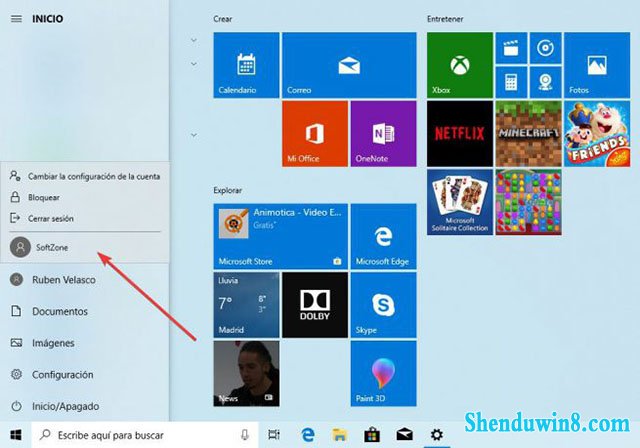
在Windows10中更改用户的另一种方法是从任务管理器。 我们按Control + Shift + Esc打开它,在“用户”选项卡中,我们可以看到我们在PC上的不同用户,以及从一个用户到另一个用户。
使用键盘快捷键更改用户
在Windows10中更改用户的另一种方法是通过键盘快捷键。 我们要讨论的第一个是Windows + L.这个快捷方式允许我们阻止会话(每次我们从PC起床并让它无人看管时都很重要)并要求输入密码以重新输入我们的用户。
在左下角,我们可以看到所有其他PC用户的图标。 单击要打开的密码,输入密码并自动输入其他用户。
另一个帮助我们的键盘快捷键是Control + Alt + Delete。这些键组合将允许我们在会话中看到一系列选项,例如阻止它,关闭它或者让我们感兴趣的选项,更改用户。 选择此选项,我们可以轻松更改Windows中的用户。
另一个键盘快捷键是Alt + F4。 此键盘快捷键允许我们关闭应用程序并打开计算机上的窗口。 如果我们没有打开任何东西并且我们在桌面上,我们将直接看到一个Windows窗口,可以从中关闭计算机,或者,如果我们查看选项列表,则可以通过与上一节类似的方式更改用户。
- 相关推荐
- win8.1系统使用QQ影音播放视频提示“视频文件无法渲染”的解决方法
- win8.1系统找不到windows Media player的解决方法
- win10系统使用浏览器上网显示“域名解析错误”的操作方法
- macOS 上的 Spotlight 的新版 PowerToys 运行启动器
- win10系统录制魔兽争霸出现闪屏的操作方法
- win8.1系统使用迅雷下载文件提示“被封杀”的解决方法
- 文件被隐藏了如何办?win7显示隐藏文件、文件夹的教程
- win10怎么设置待机时间?设置待机时间的办法
- win8.1系统32位系统不能下载守望先锋提示“操作系统未能满足配置要求
- win10系统提示windows无法打开此文件的操作方法
- 系统专栏
 深度技术Ghost Win10 64位 官方专业版 v2021年03月(完美激活)深度技术Ghost Win10 64位 官方专业版 v2021年03月(完美激活)
深度技术Ghost Win10 64位 官方专业版 v2021年03月(完美激活)深度技术Ghost Win10 64位 官方专业版 v2021年03月(完美激活) 深度技术Ghost Win10x86 极速专业版 V202106(激活版)深度技术Ghost Win10x86 极速专业版 V202106(激活版)
深度技术Ghost Win10x86 极速专业版 V202106(激活版)深度技术Ghost Win10x86 极速专业版 V202106(激活版) 深度技术Ghost Win10 64位 安全装机版2017V01(激活版)深度技术Ghost Win10 64位 安全装机版2017V01(激活版)
深度技术Ghost Win10 64位 安全装机版2017V01(激活版)深度技术Ghost Win10 64位 安全装机版2017V01(激活版) 深度技术Ghost Win10 (64位) 多驱动装机版V2017年05月(激活版)深度技术Ghost Win10 (64位) 多驱动装机版V2017年05月(激活版)
深度技术Ghost Win10 (64位) 多驱动装机版V2017年05月(激活版)深度技术Ghost Win10 (64位) 多驱动装机版V2017年05月(激活版) 深度技术Ghost Win10x86 全新专业版 v2019年01月(永久激活)深度技术Ghost Win10x86 全新专业版 v2019年01月(永久激活)
深度技术Ghost Win10x86 全新专业版 v2019年01月(永久激活)深度技术Ghost Win10x86 全新专业版 v2019年01月(永久激活) 深度技术Ghost Win10x86 无需激活 专业版 v2018.11深度技术Ghost Win10x86 无需激活 专业版 v2018.11
深度技术Ghost Win10x86 无需激活 专业版 v2018.11深度技术Ghost Win10x86 无需激活 专业版 v2018.11
 深度技术GHOST WIN7 x64位 安全旗舰版 v2019年02月(绝对激活)深度技术GHOST WIN7 x64位 安全旗舰版 v2019年02月(绝对激活)
深度技术GHOST WIN7 x64位 安全旗舰版 v2019年02月(绝对激活)深度技术GHOST WIN7 x64位 安全旗舰版 v2019年02月(绝对激活) 深度技术GHOST WIN7 (X64) 快速旗舰版 2018年11月(完美激活)深度技术GHOST WIN7 (X64) 快速旗舰版 2018年11月(完美激活)
深度技术GHOST WIN7 (X64) 快速旗舰版 2018年11月(完美激活)深度技术GHOST WIN7 (X64) 快速旗舰版 2018年11月(完美激活) 【2014完美装机】深度技术Ghost Win7 SP1 快速装机版【2014完美装机】深度技术Ghost Win7 SP1 快速装机版
【2014完美装机】深度技术Ghost Win7 SP1 快速装机版【2014完美装机】深度技术Ghost Win7 SP1 快速装机版 深度技术GHOST WIN7 x64 通用旗舰版 V2019.06月(免激活)深度技术GHOST WIN7 x64 通用旗舰版 V2019.06月(免激活)
深度技术GHOST WIN7 x64 通用旗舰版 V2019.06月(免激活)深度技术GHOST WIN7 x64 通用旗舰版 V2019.06月(免激活) 深度技术Ghost Win7 (X64) 极速稳定版V2016.11月(无需激活)深度技术Ghost Win7 (X64) 极速稳定版V2016.11月(无需激活)
深度技术Ghost Win7 (X64) 极速稳定版V2016.11月(无需激活)深度技术Ghost Win7 (X64) 极速稳定版V2016.11月(无需激活) 深度技术GHOST win7x86 电脑城旗舰版 2020.06月(自动激活)深度技术GHOST win7x86 电脑城旗舰版 2020.06月(自动激活)
深度技术GHOST win7x86 电脑城旗舰版 2020.06月(自动激活)深度技术GHOST win7x86 电脑城旗舰版 2020.06月(自动激活)
- 系统安装教程
- win10播放视频出现锯齿情况怎么回事
- win10系统电脑播放本地媒体文件的操作方法
- win10.1更新后iE浏览器打不开如何办?
- win10系统笔记本搜索功能无法使用的操作方法
- win10喇叭显示红叉怎么办
- win8.1系统找不到任务管理器选项卡的解决方法
- win8.1系统配置adb环境变量的解决方法
- 电脑三款免费程序帮你提升win8.1番茄花园系统
- win8.1系统电脑经常自动重启的解决方法
- win10系统利用命令提示符配置ip地址的操作方法
- win10系统无法修改ie浏览器主页的操作方法
- win8.1系统yy语音不能说话的解决方法
- win10系统电脑搜索功能不能用的操作方法
- win8.1系统游戏无法连接至steam网络一直卡在“正在连接steam”界面的
- win10系统设置阿里旺旺默认浏览器的操作方法
